כולם יודעים כמה פונקציונלי האייפון. יתר על כן, חלק מהפונקציות המרובות שלו הוא היכולת שלו לתפוס את הפעילות שאתה עושה בטלפון. ייתכן שתהיה משימה חיונית שאתה צריך להקליט, כמו ההרצאות מהכיתה הוירטואלית שלך, הליגות הניידות המשמעותיות שלך, או אפילו הקליפים שאתה יכול לגשת רק פעם אחת. מסיבה זו, אתה באמת צריך לדעת כיצד להציג רשומות באייפון. למרבה המזל, הכנו נהלים שונים שאתה יכול לבצע, לא רק כדי לבצע את עבודת הקלטת המסך שלך במהירות וביעילות. במקרה כזה, בוא נגרום לכדור להתגלגל כשאתה ממשיך לקרוא את הפרטים למטה.
חלק 1. כיצד להקליט מסך באמצעות אייפון
בהקלטת מסך באייפון שלך, אתה יכול להשתמש בשתי שיטות. הראשון הוא באמצעות ברירת המחדל או המקליט המובנה שלו, והשני הוא באמצעות כלי של צד שלישי. אנחנו די בטוחים שפחות או יותר תלכו על המובנה. אחרי הכל, זו תהיה הדרך הבטוחה ביותר שתוכלו לקבל. לפיכך, נספק נהלים להקלטה על המסך באייפון 6, אייפון X ומעלה למטה. מצד שני, אנו גם ניתן לך לראות שתוכל להקליט עם אודיו ואת ההליך לעריכת המסך המוקלט.
כיצד להקליט מסך באייפון
שלב 1ראשית, עליך להפעיל את מקליט המסך ב- מרכז שליטה. פתח את ה הגדרות האפליקציה, ונווט אל מרכז שליטה. לאחר מכן, הפעל את גישה בתוך אפליקציות, ותתחיל לחפש את הקלטת מסך האפליקציה כדי להקיש על לְהוֹסִיף לַחְצָן.
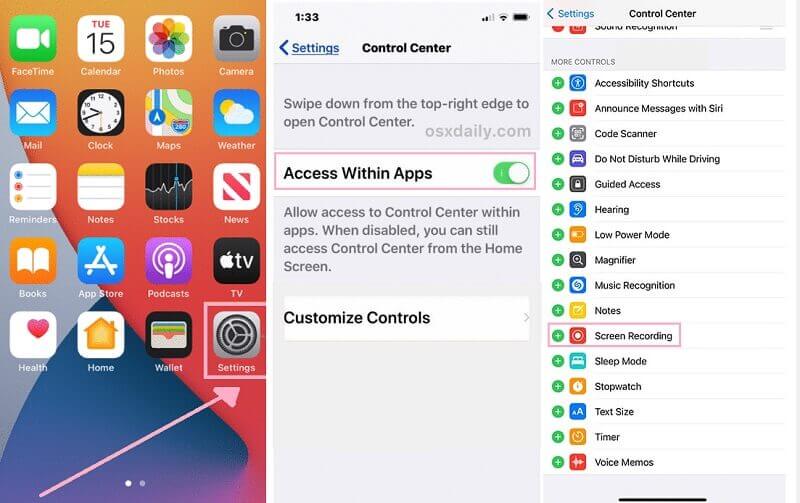
שלב 2כך ניתן להקליט מסך באייפון 6 פלוס, 7,8 ו-SE. לאחר שהפעלת את מקליט המסך, החלק את הטלפון כדי להפעיל את מרכז הבקרה והקש על הסמל של מקליט המסך. כעת, עליך להמתין 3 שניות לפני שהוא מתחיל להקליט.
שלב 3אם אתה צריך לעצור את ההקלטה, אתה צריך להקיש על החלק האדום בחלק העליון של המסך. לאחר מכן, הקש על תפסיק לַחְצָן. לאחר מכן, כלי זה יודיע לך על היעד שבו הכלי הזה שמר את הקובץ המוקלט שלך.
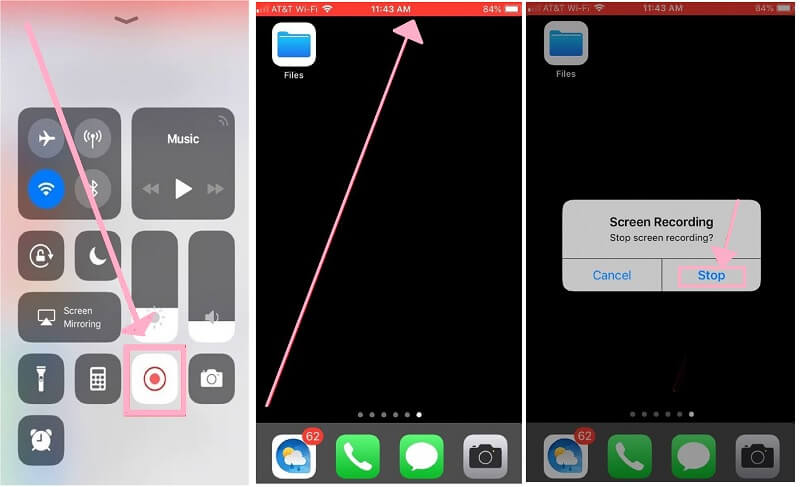
הערה: עבור iPhone X, 11, 12, כלי זה יציג את לחצן עצור על ידי הקשה על שורת מצב הזמן בפינה השמאלית העליונה של המסך.
בונוס 1: כיצד להקליט מסך באייפון עם Voice Over
מקליט המסך המובנה של האייפון מאפשר למשתמשים להוסיף קול אובר בזמן הקלטת המסך שלהם. כן, על ידי שימוש במיקרופון של המכשיר שלך, תוכל להקליט את הקול שלך תוך כדי לכידת המסך. ראה את השלבים המהירים למטה כדי ללמוד.
שלב 1הפעל את מרכז הבקרה כדי לראות את אפליקציית מקליט המסך. לאחר מכן, הקש והחזק את לחצן ההקלטה עד להופעת חלון מוקפץ.
שלב 2בחלון החדש, הקש על מיקרופון סמל כדי להפעיל אותו. לאחר מכן, הקש על התחל להקליט כדי להתחיל את ההקלטה.
שלב 3הקש פעמיים כדי לצאת מהחלון המוקפץ. אותו הליך שהוזכר לעיל יפעל כאשר תצטרך להפסיק את ההקלטה.
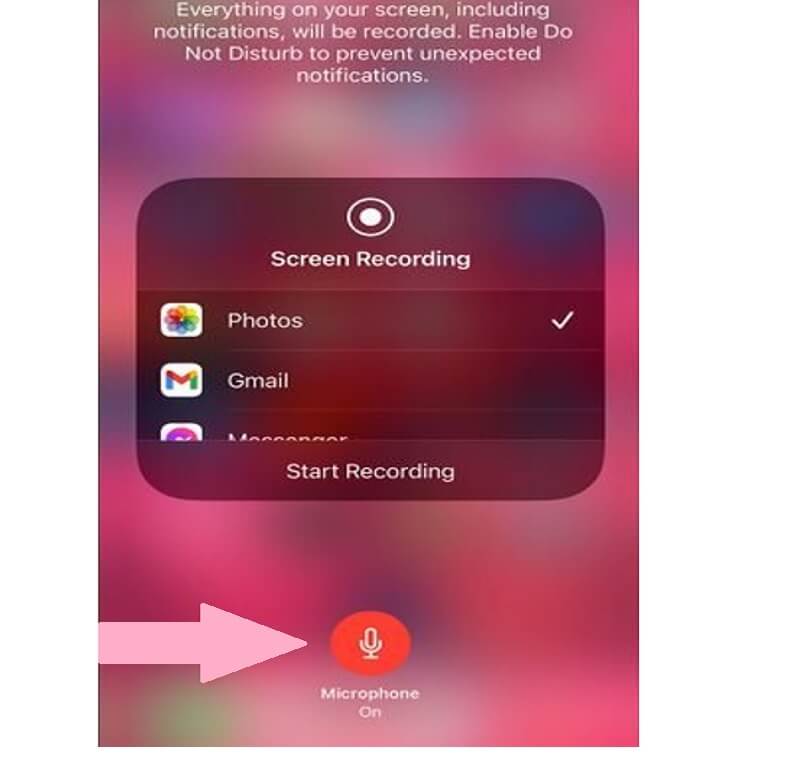
בונוס 2: כיצד לערוך את המסך שהוקלט באייפון 6 ומעלה
אתה תמיד יכול לערוך את הסרטון המוקלט שזה עתה יצרת. אֵיך? על ידי ניווט לגלריית התמונות, שם הקובץ המוקלט שלך נשמר. כדי לדעת יותר על זה, עיין בשלבים שלהלן.
שלב 1הקש על הקובץ המוקלט מהגלריה שלך, והקש על ליד לַעֲרוֹך לשונית הממוקמת בחלק הימני העליון של המסך.
שלב 2לאחר מכן, זה יביא אותך לכלי העריכה שבהם תוכל להשתמש כדי לשפר את הקובץ המוקלט. אל תהסס לקצץ, לסובב ולשפר אותו. לאחר מכן, הקש על בוצע לחצן כדי להחיל את השינויים.
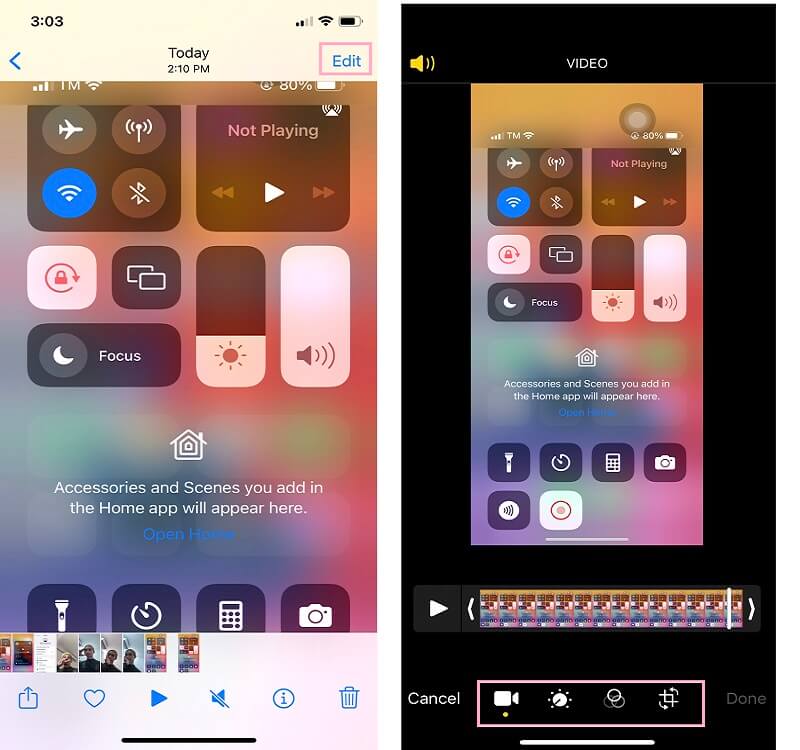
חלק 2. סיבות מדוע אינך יכול להקליט מסך באייפון
יהיה זמן שבו פשוט לא תוכל להשתמש במקליט המסך iOS 15, 16, 17, 18 ואחרים. יכול להיות שיש כמה סיבות לכך, אבל בעיקר זו התוכנית המובנית עצמה. לפעמים, זה פשוט לא עובד טוב בגלל הסיבות הבאות:
1. סיום פתאומי של התוכנית - זה קורה בדרך כלל כאשר כמה באגים ותקלות מפריעים. לעתים קרובות מומלץ למשתמשים להפעיל מחדש את מכשירי ה-iOS שלהם כדי לפתור בעיה זו
2. מכשיר מיושן - זו גם אחת הבעיות הנפוצות שבגללן רוב האפליקציות לנייד לא עובדות כמו שצריך, כולל מקליט המסך. הקפד תמיד לקבל את העדכונים החדשים של iOS כדי למנוע מצב זה.
3. אחסון טלפון לא מספיק - זו כנראה הסיבה מדוע אינך יכול להקליט מסך באייפון שלך. כי איך תוכנית תפעל אם אחסון לקוי מפריע לה לייצר קבצים, נכון?
חלק 3. דרך מוצעת להקליט מסך באייפון באמצעות מקליט מסך
לאחר שלמדת את הסיבות שמפריעות לך בהקלטת מסך, אתה עשוי לחשוב כעת כיצד לבצע את הדבר הזה בצורה חלקה. ובכן, יש לנו את הפתרון הטוב ביותר מוכן רק עבורך. אנחנו יודעים כמה זה עדין לרכוש אפליקציה חדשה באייפון שלך. לא רק זה, סיבה נוספת שאנו רואים היא שהתקנת אפליקציה תאכל מקום בנייד היקר שלך.
למעשה, מקליט מסך הטלפון הוא רק אחת מהתכונות המרובות של התוכנה המצוינת הזו מכיוון שהיא מציעה גם מקליט משחקים, מקליט אודיו ו מקליט מצלמת אינטרנט, יחד עם תכונת ה-Snapchat שלו שיכולה ללכוד גם כשההקלטה נמשכת. לכן, הבה נמשיך במהירות עם ההליך שלו כיצד להקליט את ה-iPhone שלך במסך, עם השלבים המפורטים להלן.
- מאפשר לך להקליט את מסך האייפון שלך באיכות HD.
- ספק פורמטים שונים של פלט, כולל AVI, MP4 וכו'.
- זה הכי מתאים ל-Windows ול-Mac OS.
- אין סימן מים על הפלטים!
כיצד להשתמש במקליט מסך AVAide במסך ההקלטה באייפון
שלב 1הפעל את התוכנה
ודא שתוכנה זו מותקנת בהתקן המחשב שלך. הפעל אותו במחשב שלך ועבור ישירות אליו מכשיר טלפון מקליט ממוקם בקופסת התכונות הרביעית.
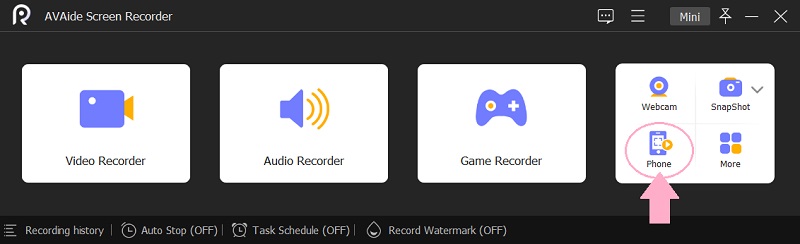
שלב 2קשר אותו לאייפון שלך
בחר באפשרות iOS Recorder מהחלון החדש. לאחר מכן, עקוב אחר ההליך הפשוט שניתן בחלון החדש כיצד לקשר בין המכשירים שלך. אבל, אתה צריך לוודא שאתה פועל שיקוף מסך, לא האודיו.
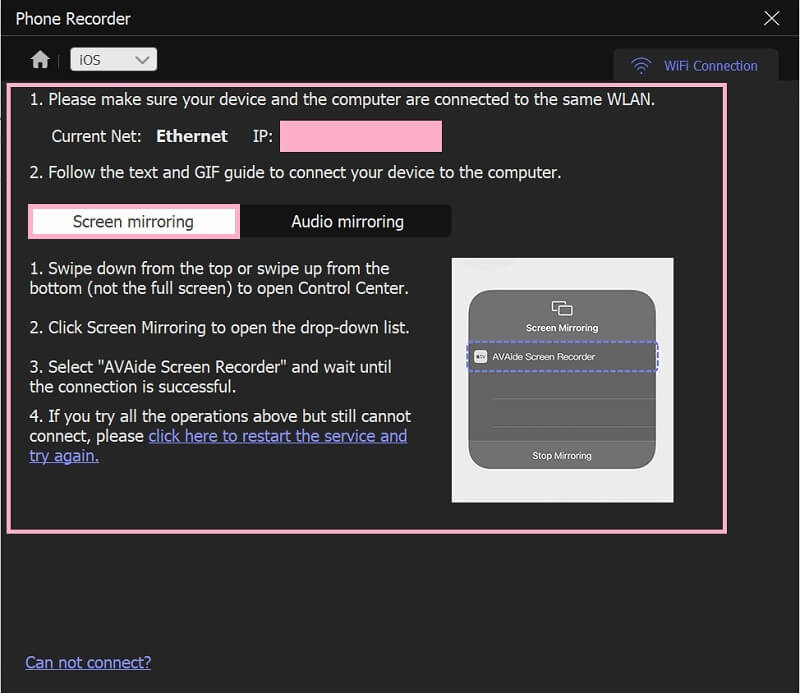
שלב 3הקלט מסך באייפון
חלון חדש המציג את מסך האייפון שלך יופיע ברגע שהמכשירים יהיו מקושרים. זה הזמן המושלם להתאים את ההגדרות המוגדרות מראש עבור פתרון הבעיה ו תוֹכֶן. אם אתה רוצה לכלול את השמע בהקלטה שלך, הפעל על הקלטת תוכן והחלף את רמקול טלפון. כמו כן, כדי להוסיף קול אובר החלף את מיקרופון למחשב. לאחר מכן, לחץ על תקליט כפתור אחרי.
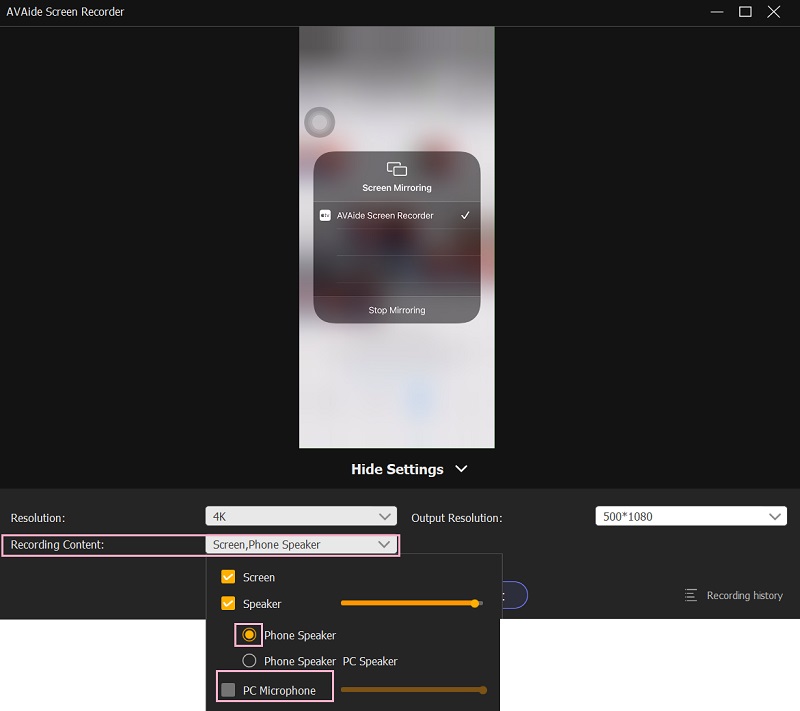
שלב 4עצור וייצוא
לפני סיום ההקלטה, ייתכן שתרצה לצלם מסך את הקלטת המסך באייפון שלך. אֵיך? הקלק על ה מַצלֵמָה סמל. אחרת, לחץ על תפסיק לחצן, והמשך לחלון הבא שבו תוכל לייצא את ההקלטה.
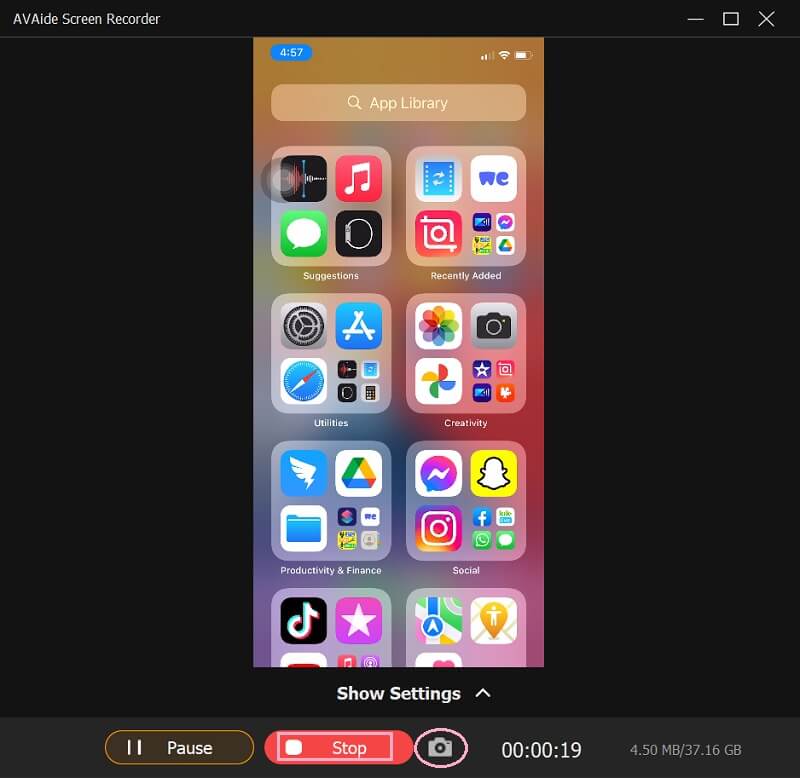
חלק 4. שאלות נפוצות על הקלטת מסך באייפון
למה אני לא יכול למצוא את מקליט המסך המוגדר כברירת מחדל באייפון שלי?
אתה לא יכול למצוא אותו מכיוון שהוא כנראה לא מופעל במרכז הבקרה שלך. עבור להגדרות שלך ובדוק אם הוא כלול בפקדים ממרכז הבקרה.
האם אוכל להקליט מסך באמצעות iMovie באייפון שלי?
לא. iMovie בלעדי לעריכת סרטונים ואין לו את היכולת להקליט מסכים.
כיצד להקליט שיחת טלפון באייפון ללא אפליקציה של צד שלישי?
אתה צריך ללחוץ על הוסף שיחה בזמן שיחת הטלפון מתמשכת כדי להקליט את שיחת הטלפון. לאחר מכן, חייג את המספר שלך כדי להפנות אותך לתא הקולי. לאחר שתשמע את הודעת הברכה, הקש על מיזוג שיחות. הדואר הקולי יישלח לאחר שתסיים את שיחת הטלפון שלך.
השיטות בהקלטת מסך אכן לא תובעניות. יתר על כן, השימוש ברירת המחדל של מקליט המסך של האייפון הוא ללא ספק נוח. או שאתה יכול לפנות לכלי של צד שלישי, כמו מקליט מסך AVAide שיכול ללכוד בצורה חלקה את מסך האייפון שלך באיכות HD. כמו כן, אתה יכול להשתמש בו כדי הקלט אודיו באייפון שלך.
צלם פעילויות מסך עם אודיו, פגישות מקוונות, סרטוני משחק, מוזיקה, מצלמת אינטרנט וכו'.
הקלט מסך ווידאו
- הקלטת מסך ב-Mac
- הקלטת מסך ב-Windows
- הקלטת מסך באייפון
- הקלט אודיו באייפון
- הקלט תוכניות טלוויזיה ללא DVR
- הקלטת מסך Snapchat באייפון ובאנדרואיד
- הקלט שיחת FaceTime
- כיצד להשתמש ב-VLC כדי להקליט מסך
- תקן את קוד השגיאה של אמזון 1060
- תקן OBS Window Capture Black
- כיצד להפוך מ-PowerPoint לסרטון [הדרכה מלאה]
- איך להכין סרטוני הדרכה: הכנות והנחיות
- כיצד להקליט מסך עם סאונד ב-iOS 15 ואילך
- כיצד להקליט מסך ב- TikTok: פתרונות שולחניים וניידים
- כיצד להקליט מסך בסמסונג ב-2 דרכים מוכחות [נפתר]
- כיצד להקליט משחק ב-PS4 ללא כרטיס לכידה
- כיצד להקליט משחק ב-Xbox One [מדריך מלא]



 הורדה מאובטחת
הורדה מאובטחת


